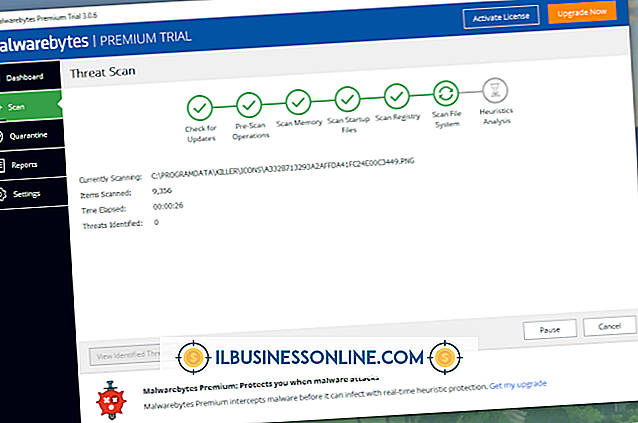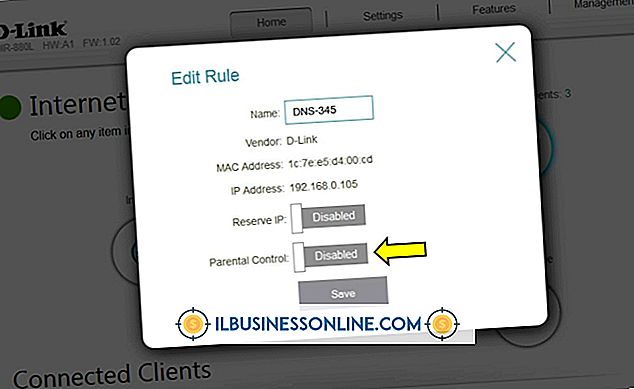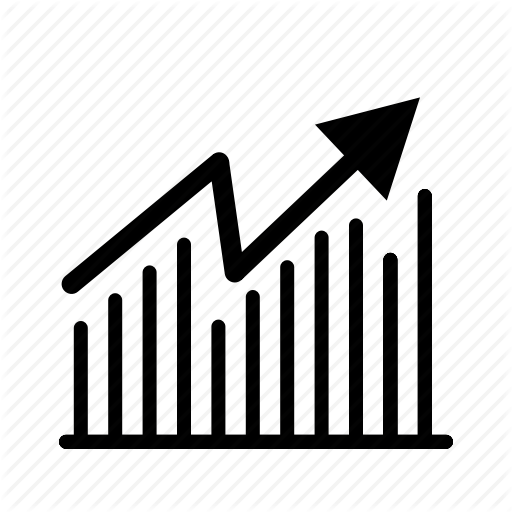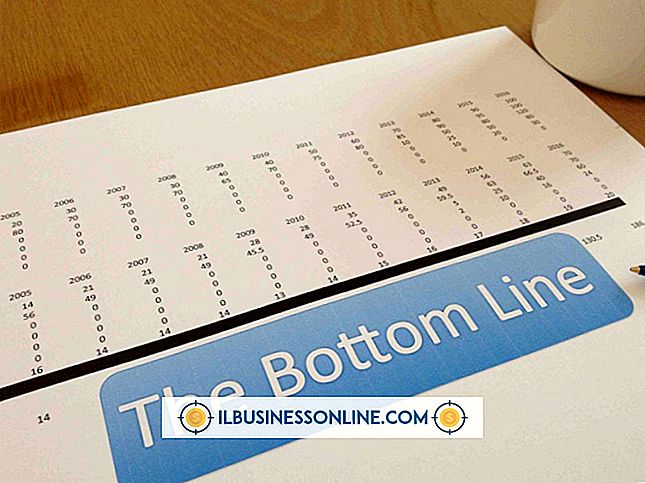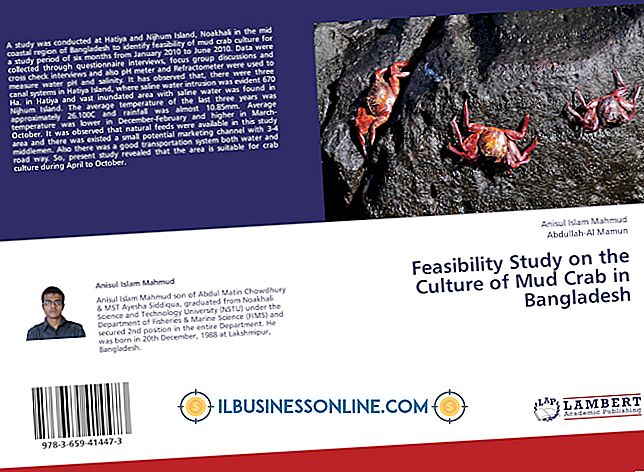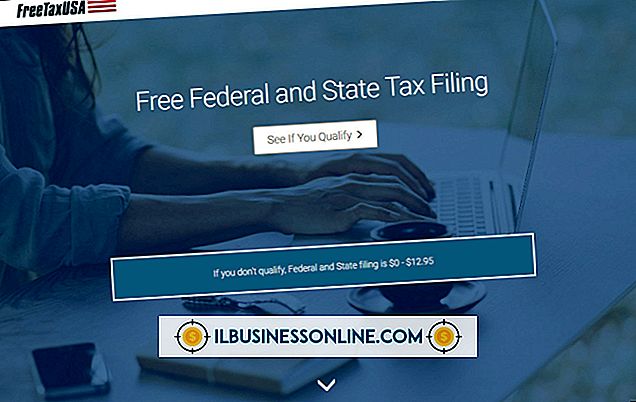So entfernen Sie einen Druckerkopf

Das Drucken von Dokumenten und Fotos zu Hause ist zwar einer der Vorteile des Lebens im Computerzeitalter, aber es ist frustrierend, wenn der Drucker nicht ordnungsgemäß funktioniert, da ein Druckkopf verstopft ist. Wenn Sie sich in dieser Situation befinden, können Sie den Druckerkopf selbst entfernen.
Erste Fehlerbehebung
1
Stellen Sie sicher, dass die Tintenpatrone Tinte enthält. Sie können schneller als erwartet ausgehen.
2
Rufen Sie das Dienstprogramm Ihres Druckers auf, indem Sie im Windows-Startmenü die Option „Systemsteuerung“ und dann „Drucker und Faxgeräte“ auswählen. Befolgen Sie die Anweisungen des Herstellers, um die Druckköpfe automatisch zu reinigen.
3.
Drucken Sie eine Testseite. Wenn das Problem behoben zu sein scheint, müssen Sie nicht weiter fortfahren. Ist dies nicht der Fall, können Sie den automatischen Reinigungsvorgang bis zu fünf Mal wiederholen. Wenn der Druckkopf weiterhin verstopft ist, fahren Sie mit Schritt 4 fort.
4
Konsultieren Sie die Bedienungsanleitung Ihres Druckers, um die Druckköpfe zu finden. Bei einigen Modellen sind die Köpfe an der Kassettenöffnung in der Schlittenanordnung befestigt. In anderen Fällen ist jeder Druckkopf an seiner entsprechenden Farbpatrone befestigt. Wenn Ihr Modell über installierte Druckköpfe verfügt, fahren Sie mit "Installierte Druckköpfe" fort. Wenn nicht, fahren Sie mit "Patronen-Druckköpfe" fort.
Installierte Druckköpfe
1
Schalten Sie den Drucker aus, damit der Wagen die Tintenpatronen wieder in ihre angedockte Position bringen kann.
2
Nehmen Sie die Patrone heraus, die der Farbe entspricht, die nicht gedruckt wird. Suchen Sie die Düsenöffnung, durch die die Tinte von der Patrone zum Drucker fließen kann. Setzen Sie den Fensterreiniger mit einer Pipette in die Öffnung, bis die Düse voll zu sein scheint.
3.
Führen Sie das automatische Reinigungsprogramm des Druckers aus. Wenn der Kopf verstopft bleibt, füllen Sie die Düse erneut mit Fensterreiniger und lassen Sie sie mehrere Stunden ruhen.
4
Führen Sie das automatische Reinigungsprogramm erneut aus. Das Ammoniak im Glasreiniger sollte die getrocknete Tinte so weit aufgeweicht haben, dass das Reinigungsprogramm sie auswaschen kann.
Cartridge-Druckköpfe
1
Schalten Sie den Drucker aus und stellen Sie sicher, dass der Wagen in die angedockte Position zurückkehrt. Nehmen Sie die betroffene Tintenpatrone heraus und drehen Sie sie um. Das metallische Rechteck an der Unterseite ist der Druckkopf.
2
Tauchen Sie das Ende eines Wattestäbchens in einen Glasreiniger. Reinigen Sie den Druckkopf vorsichtig mit dem feuchten Wattestäbchen.
3.
Legen Sie die Patrone wieder in den Drucker ein, schalten Sie den Drucker ein und führen Sie das automatische Reinigungsprogramm aus. Wenn der Kopf immer noch verstopft ist, fahren Sie mit dem nächsten Schritt fort.
4
Füllen Sie eine kleine Schüssel mit ausreichend Glasreiniger, um den unteren Teil Ihrer Tintenpatrone vollständig einzutauchen. Setzen Sie die Tintenpatrone mit dem Druckkopf nach unten in die Schüssel ein. Lassen Sie es über Nacht einweichen.
5
Legen Sie die Patrone wieder in den Drucker ein, schalten Sie den Drucker ein und führen Sie das automatische Reinigungsprogramm aus. Das Ammoniak im Glasreiniger sollte die Verstopfung so weit gelöst haben, dass der Reinigungsdienst es auswaschen kann.
Dinge benötigt
- Fensterreiniger auf Ammoniakbasis
- Pipette
- Wattestäbchen
- Kleine Schüssel
Tipps
- Ungeachtet dessen, was andere Quellen Ihnen sagen, könnte der Druckkopf durch die Verwendung von Reinigungsalkohol anstelle von Glasreiniger austrocknen, was die Wahrscheinlichkeit eines weiteren Verstopfens erhöht.
- Schalten Sie den Drucker aus, wenn Sie ihn nicht verwenden. Viele Drucker führen bei jedem Einschalten einen schnellen Reinigungszyklus durch.
- Lassen Sie Ihren Drucker nicht länger als eine Woche ungenutzt. Die in der Düse und im Druckkopf verbleibende Tinte könnte austrocknen und Verstopfungen verursachen.
Warnungen
- Wenn Sie versuchen, eine Druckpatrone zu entfernen, wenn sich der Wagen nicht in der angedockten Position befindet, kann der Drucker dauerhaft beschädigt werden.
- Seien Sie vorsichtig, wenn Sie mit Tinte arbeiten. Es kann Ihre Tischplatte, Tischdecke und Kleidung beflecken.